Retire marca de tiempo en Excel
Para eliminar la parte de la hora en la marca de fecha y hora en una celda en Excel, necesitamos cambiar el formato de la celda en Excel 2016.
Las celdas de formato en Excel cambian la apariencia del valor sin cambiar el valor en sí.
Usaremos la función INT junto con la opción de formato de celda.
Sintaxis de INT:
INT (número)
Aprendamos esto con un ejemplo.
Seleccione la celda B2 y use la tecla de método abreviado Ctrl + 1 para abrir la opción Formatear celda.
Seleccione el tipo de fecha de la opción Fecha en la categoría.

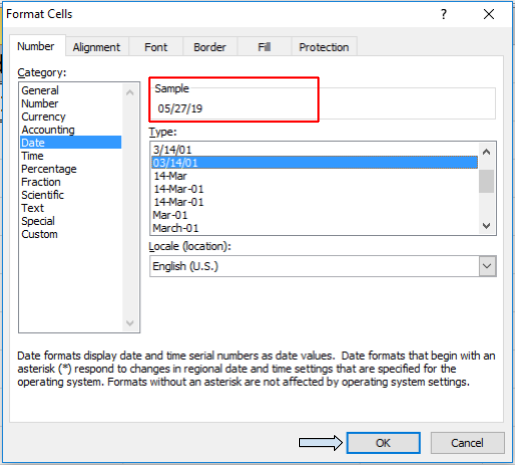
Haga clic en Aceptar.

Todavía podemos ver el tiempo en el cuadro fx de la celda B2. Usaremos la fórmula INT Use la fórmula en la celda C2 = INT (B2)
Presione Entrar

Ahora use la opción Copiar el valor y Pegar por valores en la celda D2 para obtener el resultado deseado.
Para concluir, puede ver en la instantánea anterior que el formato de fecha se ha convertido para mostrar solo la fecha sin la hora.
Use la función DATEVALUE para eliminar la hora de la fecha en Excel
La función DATEVALUE obtendrá un valor numérico. Esto excluirá la hora y solo quedará la fecha.
DATEVALUE (marca de tiempo)
Use la funciónTIMEVALUE para extraer el tiempo desde la fecha en Excel
La función TIME VALUE obtendrá una parte decimal de la marca de tiempo. Puedes usarlo solo para obtener tiempo.
TIMEVALUE (marca de tiempo)
puede restarlo de la marca de tiempo para obtener solo la fecha.
Espero que haya entendido cómo convertir la marca de tiempo en Excel. Puede realizar estas tareas en Excel 2013 y 2010. Encuentre más artículos sobre Formato de celdas aquí. Indique cualquier consulta no resuelta en el cuadro de comentarios a continuación.
Te ayudaremos.
Artículos relacionados:
enlace: / excel-fecha-hora-fórmulas-obtener-días-entre-fechas-en-excel [Cómo obtener días entre fechas en Excel]
enlace: / excel-fecha-y-hora-calcular-años-entre-fechas [Cómo calcular años entre fechas]
link: / excel-date-how-to-add-years-to-a-date [Cómo agregar años a una fecha]
enlace: / excel-fechas-calcular-número-de-minutos-entre-fechas-tiempo-en-microsoft-excel [Cómo calcular minutos entre fechas y horas en Microsoft Excel]
link: / excel-date-and-time-calculate-hours-between-time-in-excel [Cómo calcular las horas entre tiempo en Excel]
link: / excel-date-time-formulas-multiplying-time-values-and-numbers-2 [Multiplicar valores de tiempo y números en Excel]
link: / excel-date-working-out-a-people-age-in-microsoft-excel [Cómo calcular la edad desde la fecha de nacimiento en Excel]
Artículos populares:
link: / keyboard-formula-shortcuts-50-excel-shortcuts-to-incrementa-your-productividad [50 accesos directos de Excel para aumentar su productividad]
link: / formulas-and-functions-Introduction-of-vlookup-function [Cómo usar la función VLOOKUP en Excel]
link: / tips-countif-in-microsoft-excel [Cómo usar la función COUNTIF en Excel]
link: / excel-formula-and-function-excel-sumif-function [Cómo usar la función SUMIF en Excel]